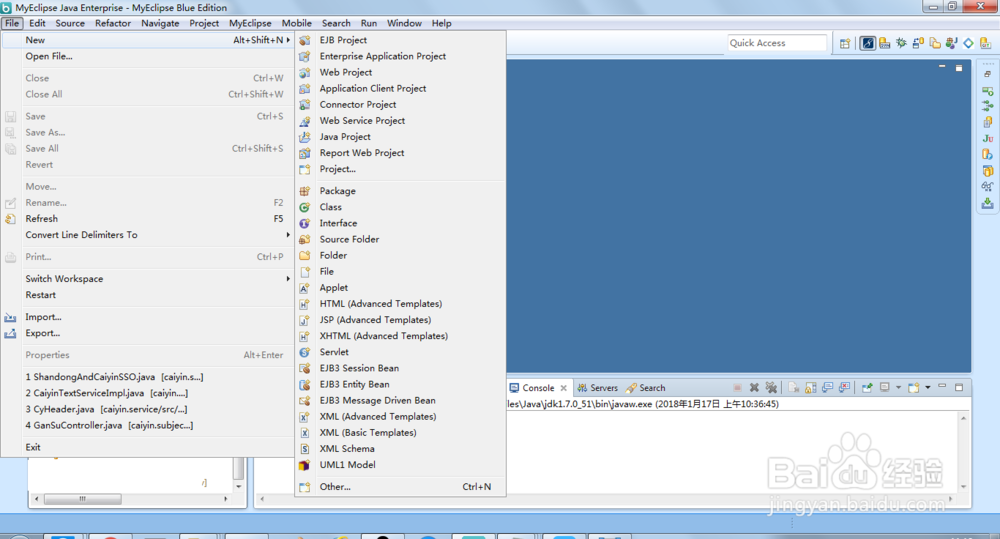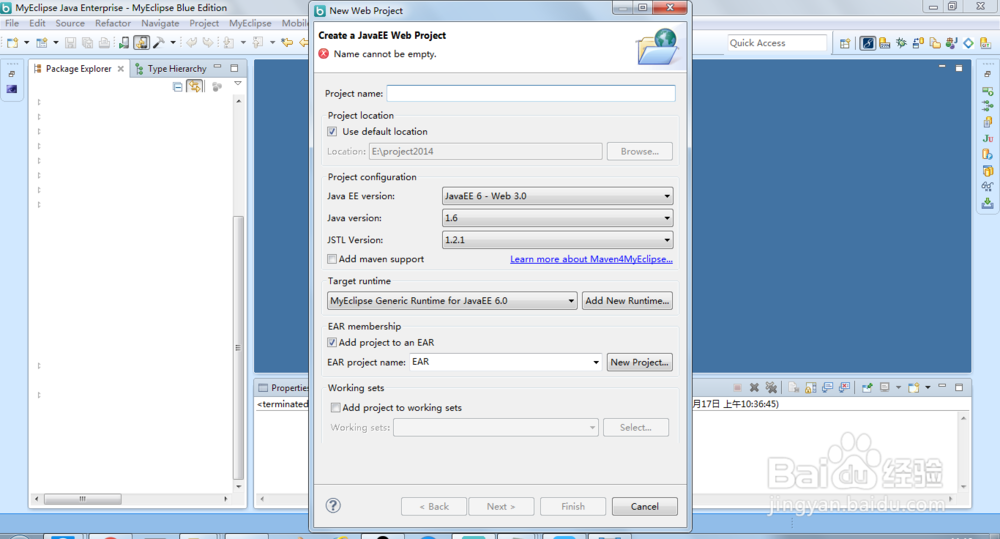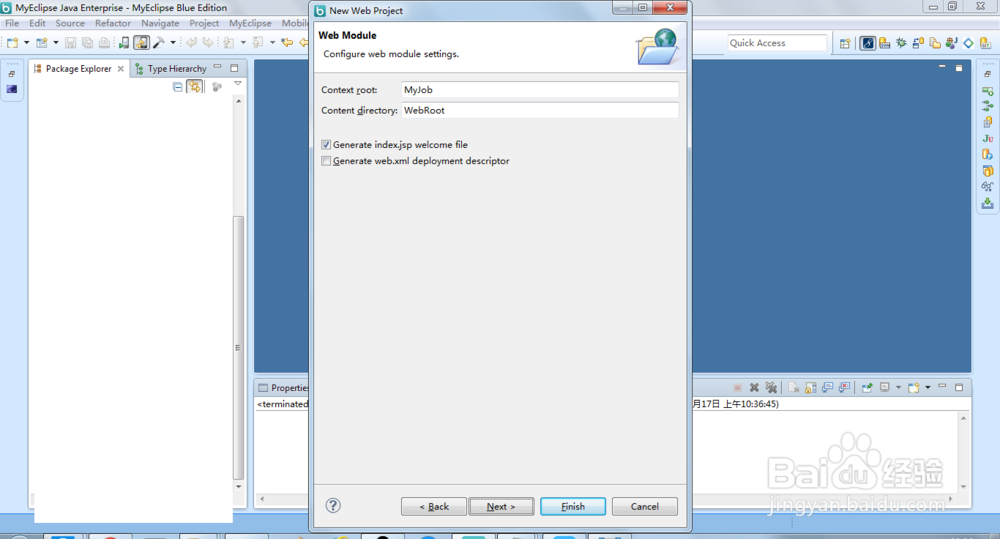myeclipse创建简单的web项目
1、打开myeclipse开发工具,点击左上角的file或者在workspace下的空白处右键点击,选择new选择,如图
2、在new选择弹出的列表框中,点击Web Project,进入创建项目页面,如图
3、输入项目名称,名称命名方式是单词首字母大写,如图
4、输入完名称,选择个选项的版本,有个EAR membership打钩了,如果这个打钩,项目创建完成会多一个ear的文件夹这个没什么用,建议不打钩,如图
5、点击next,进入下一个页面,这里有个Default output folder的信息,这个说明的是你class默认输出地址,如图
6、点击next,next这2个页面都是可以默认的,如图
7、点击finish完整,就会再workspace项目框中出现你新建的项目了,如图
声明:本网站引用、摘录或转载内容仅供网站访问者交流或参考,不代表本站立场,如存在版权或非法内容,请联系站长删除,联系邮箱:site.kefu@qq.com。
阅读量:56
阅读量:92
阅读量:38
阅读量:60
阅读量:29